- Автор Jason Gerald [email protected].
- Public 2023-12-16 11:24.
- Акыркы өзгөртүү 2025-01-23 12:25.
Бул wikiHow сизге iPhone же iPad'иңизде башка колдонмолорду колдонуп жатканда YouTube видеолорун кантип ойнотууну үйрөтөт. Бул функция YouTube колдонмосунда жок болсо да, Google Chrome аркылуу ошол эле натыйжаны ала аласыз.
Кадам
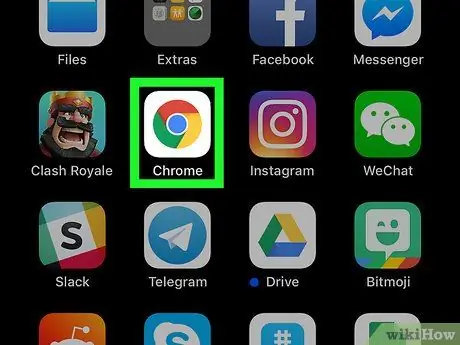
Кадам 1. iPhone же iPad'иңизде Google Chrome ачыңыз
Бул браузер "Chrome" деп аталган кызыл, сары, көк жана жашыл тегерек сөлөкөтү менен белгиленген жана көбүнчө түзмөктүн башкы экранында жайгашкан.
-
Эгер сизде Chrome жок болсо, аны ушул жерден жүктөп алсаңыз болот App Store
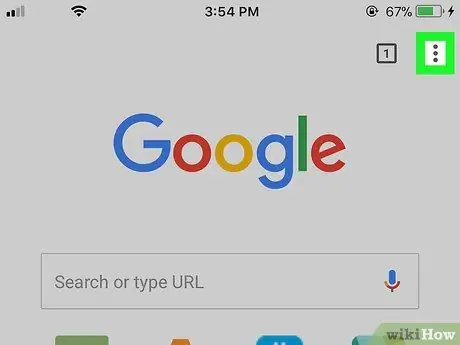
Кадам 2. тийип коюңуз
Бул Chrome терезесинин жогорку оң бурчунда.
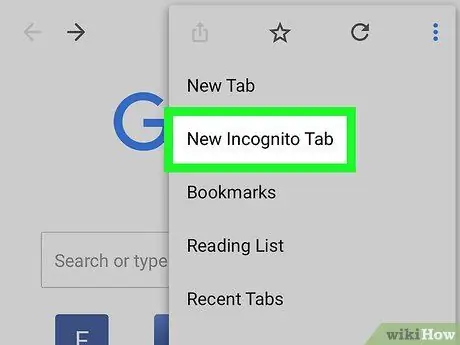
Кадам 3. Жаңы Инкогнито өтмөгүн басыңыз
Бул параметр менюдагы биринчи вариант.
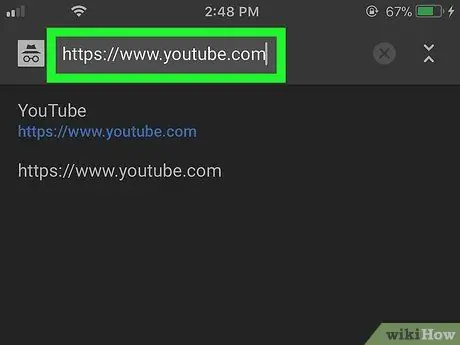
Step 4. Visit
Ага кирүү үчүн, Chrome терезесинин жогору жагындагы дарек тилкесине youtube.com териңиз жана Go баскычын басыңыз.
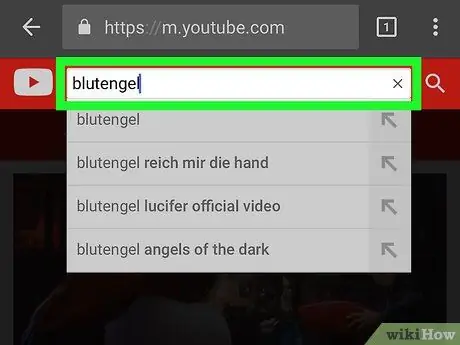
Кадам 5. Керектүү видеону табыңыз
YouTube барагынын жогору жагындагы издөө тилкесине видеонун же аткаруучунун атын териңиз, андан кийин чоңойтуп көрсөтүүчү айнектин сүрөтчөсүн таптаңыз. Дал келген видеолордун тизмеси көрсөтүлөт.
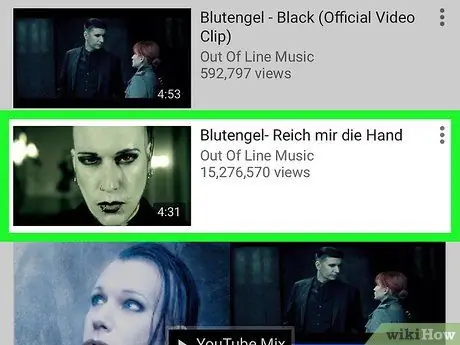
Кадам 6. Видеого тийип коюңуз
Андан кийин, видео дароо ойноло баштайт.
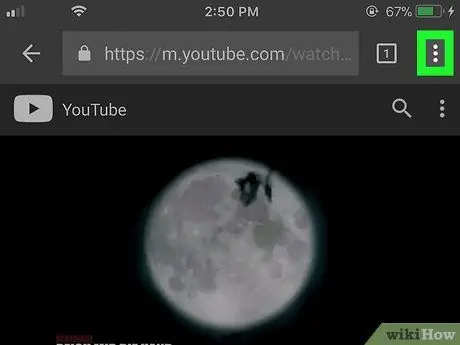
7 -кадам. Тийип коюңуз
Бул Chrome терезесинин жогорку оң бурчунда.
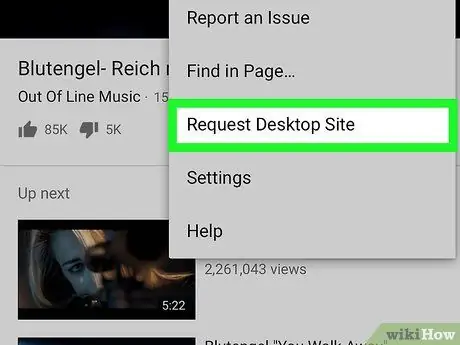
Кадам 8. Touch Request Desktop Site
Бул параметр менюнун ылдый жагында. Барак кайра жүктөлүп, компьютер аркылуу кирип жаткандай көрүнөт.
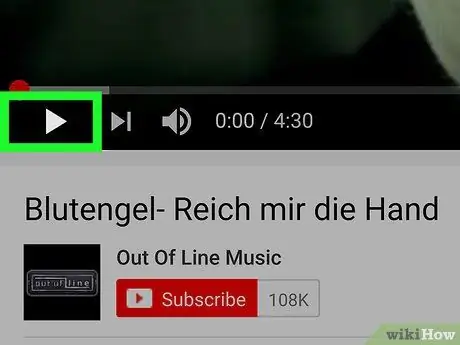
Кадам 9. Ойнотуу баскычын басыңыз
Бул видео терезенин төмөнкү сол бурчунда оңго караган үч бурчтуктун сөлөкөтү. Андан кийин, видео дароо ойноло баштайт.

Кадам 10. iPhone же iPad үй экранын ачыңыз
Эгер сиз жаңы түзмөктү колдонуп жатсаңыз, экрандын ылдыйынан өйдө сүрүңүз. Болбосо, экрандын ылдый жагындагы "Башкы бет" баскычын басыңыз.
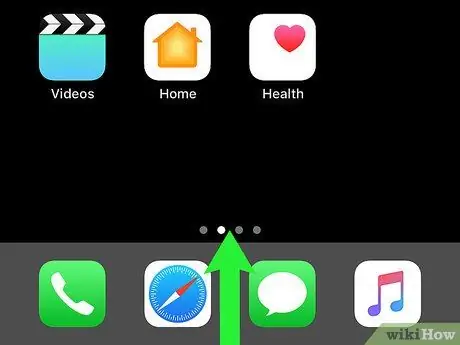
Кадам 11. Башкы экрандын ылдый жагын өйдө сүрүңүз
Башкаруу борборунун терезеси ("Башкаруу борбору") ачылат.
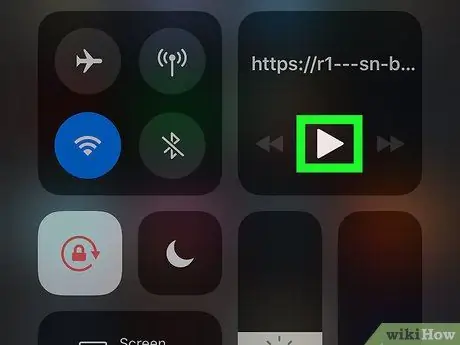
Кадам 12. Музыка колдонмосунун кыска жолундагы ойнотуу баскычын басыңыз
Бул баскыч оң жакты караган үч бурчтуктун белгиси менен көрсөтүлөт. Видео кайра ойнотулат. Эми, сиз видеону ойнотууну үзгүлтүккө учуратпастан, башкы экранга кайтып келсеңиз же башка тиркемелерди колдонсоңуз болот.






